在日常生活中,我们常常利用手机投屏来看电视,娱乐体验可是相当不错的。但是手机投屏秒变电脑,还真是第一次尝试。
据说只需要安装“天翼云电脑”app,手机就可以直接当电脑使用了,而且可以外接一个显示器进行手机投屏,轻轻松松移动办公,完全无障碍!
利用手上仅有的部分设备(华为mate20,海备思五代投屏器,航世HB022A键盘)开始了以下操作。(该体验只适用支持无线投屏的安卓手机)
一、 准备设备
准备支持无线投屏的手机、显示器、投屏器、蓝牙键盘、充电电源。

二、 设备连接
1、连接键盘
需要在手机设置中的蓝牙功能,找到键盘的蓝牙信号,点击配对。
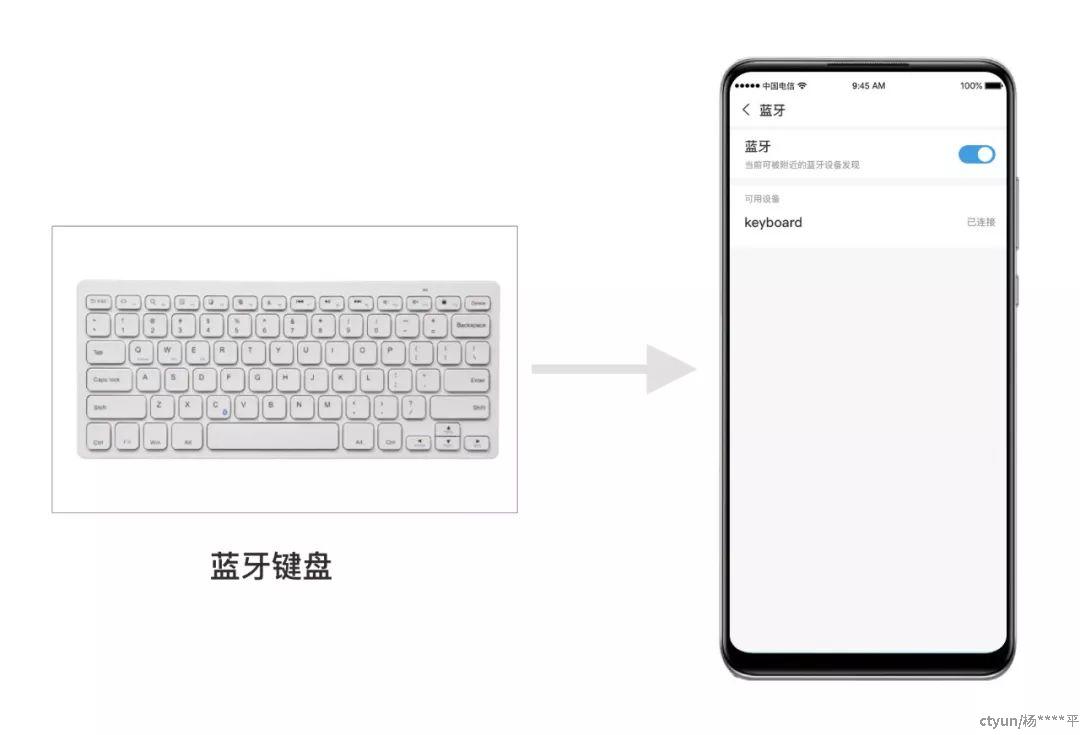
2、投屏器连接显示器

3、手机连接投屏器投屏器
打开手机“投屏”功能,搜索并连接投屏器的信号,连接成功,即可实现投屏。

总结
将所有设备连接成功后,手机就可以变成一个触控面板,可以通过点击操控显示器上的云电脑。手机秒变电脑,畅享大屏式的移动办公,就是这么简单!
